A nyomtató monitor állapotának kikapcsolása
 Az elektronikai eszközök fejlesztői, legyen szó telefonról, laptopról, kávéfőzőről vagy bármilyen más, mikroáramkörökkel feltöltött eszközről, folyamatosan versenyben állnak egymással. Körülbelül ugyanannyi erőforrás és építési minőség mellett. Az előny az eredeti kialakításnak és a könnyű kezelhetőséget biztosító kiegészítő funkcióknak köszönhető. Az ilyen műszaki elemek kategóriájába tartozik a nyomtatók állapotfigyelője.
Az elektronikai eszközök fejlesztői, legyen szó telefonról, laptopról, kávéfőzőről vagy bármilyen más, mikroáramkörökkel feltöltött eszközről, folyamatosan versenyben állnak egymással. Körülbelül ugyanannyi erőforrás és építési minőség mellett. Az előny az eredeti kialakításnak és a könnyű kezelhetőséget biztosító kiegészítő funkcióknak köszönhető. Az ilyen műszaki elemek kategóriájába tartozik a nyomtatók állapotfigyelője.
Mit jelent a nyomtató monitor állapota?
Ez az állapot egy segédprogram - egy kis program, amely a nyomtatógép állapotának figyelésére és működésének belülről történő vezérlésére szolgál. Probléma esetén értesítést küld a felhasználónak. A figyelési funkción túl az állapotfigyelő technikai támogatást is nyújthat, és megkettőzheti a kérdés ikont a Windows rendszerben, súgót jelenítve meg egy adott nyomtatóeseményről.
A Status Monitor csak akkor jelenik meg és kapcsol be, ha a nyomtató USB-vezetéken vagy hálózati kábelen keresztül közvetlenül csatlakozik a személyi számítógéphez. Ez a segédprogram nem működik azokon a másodlagos hálózati elemeken, amelyekhez a nyomtatóeszköz vezeték nélkül csatlakozik.
Elméletileg ez a szoftverelem csak hasznos és kényelmes, a valóságban azonban sokszor távolról sem tökéletes a megvalósítása.Sok felhasználó panaszkodik a hibákra és a programok lefagyására, valamint a teljes számítógépes rendszer szükségtelen további lassítására egy másik háttérfolyamat miatt. Ha a nyomtató csatlakozik a számítógéphez, és működik, az állapotablaka mindig felugrik a többi ablak fölé, ami jelentős károkat okoz a számítógépen végzett produktív munkában. Az alábbiakban a „Monitor” állapot letiltására, majd szükség esetén újbóli engedélyezésére vonatkozó utasítások találhatók.
Az állapot letiltása és engedélyezése
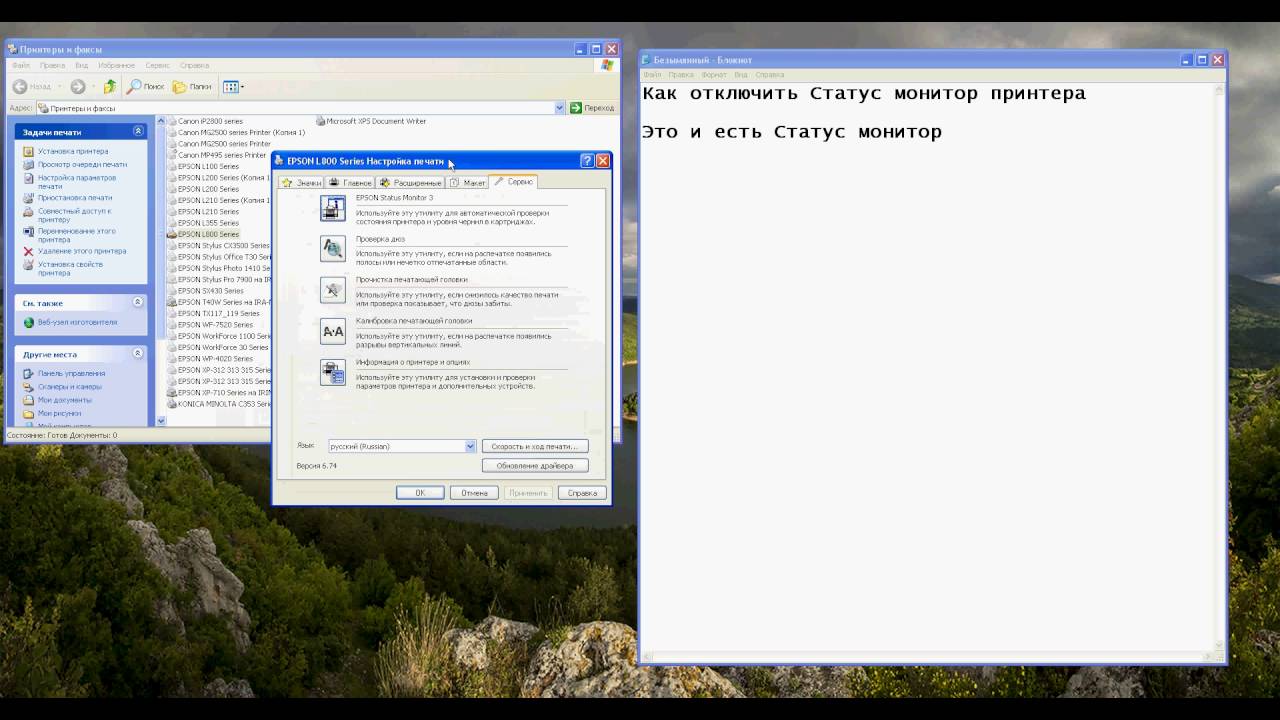 A monitor állapotának letiltásának folyamata a következő:
A monitor állapotának letiltásának folyamata a következő:
- Dugja be a nyomtató USB-kábelét a számítógép bemeneti portjába, és kapcsolja be.
- Várja meg, amíg a nyomtató rendszerei teljesen elindulnak. A munkára való felkészülési idő a modelltől függ. A nyomtatók régi verzióinak elindítása nagyon hosszú ideig tart.
- Ezt követően meg kell győződnie arról, hogy a számítógép szinkronizálta-e az operációs rendszert a nyomtató feladataival. Ehhez fel kell hívnia a Nyomtató- és faxkezelőt (Windows 10-ben ezt az ablakot gyorsbillentyűkkel hívják elő), és meg kell találnia a nyomtató ikonját. Windows 7 rendszerben ehhez kattintson a bal egérgombbal a jobb alsó sarokban, és ellenőrizze, hogy a csatlakoztatott eszközökön van-e nyomtatóikon, és ez be van jelölve.
- Most lépjen a „Start” menübe, és válassza a „Vezérlőpult” lehetőséget a megnyíló miniablak jobb oldalán.
- Megnyílik egy új ablak. A képernyő tetején, fehér alapon van egy „Nézet” legördülő lista. A kényelem érdekében keresse meg, és jelölje be a „Kategória” elemet - így a felhasználó azonnal megtalálja a kívánt részt képek alapján.
- Keresse meg az „Eszközök és nyomtatók” részt, és kattintson rá a bal gombbal.
- A rendszer áthelyezi a felhasználót egy másik új ablakba, ahol a számítógép alaplapjához csatlakoztatott összes harmadik féltől származó eszköz megjelenik. Néha itt is megjelennek a táblába forrasztott modulok. De ez ritkán történik meg.
- Keresse meg az éppen használt nyomtató képét, és kattintson rá jobb gombbal.
- Megnyílik egy menü, ahol ki kell választania a „Tulajdonságok” lehetőséget.
- Egy kis ablak jelenik meg, több lapra osztva. Először is meg kell nyitnia a nyomtatási beállításokat az „Általános” lapon.
- Most egy másik lapra kell lépnie, ez a „Szolgáltatás”, ahol ennek a kis ablaknak az alján kattintson a „Nyomtatási sebesség és folyamat” elemre.
- Megnyílik egy másik menü, ahol a felhasználónak végre lehetősége lesz bejelölni az „Állapotfigyelő letiltása” jelölőnégyzetet. A változtatások mentéséhez kattintson az „OK” gombra.
- Mostantól az állapot többé nem zavarja a felhasználót az engedélyezett állapotával, felugrik az összes többi ablak tetején, és megzavarja a munkát. De ne felejtsd el egyszer s mindenkorra az ehhez a részhez vezető utat. Ha nyomtatás közben nem hajtanak végre fontos műveleteket a számítógépen, akkor jobb, ha ezt a segédprogramot az engedélyezett helyzetbe kapcsolja, hogy információt kapjon a nyomtató állapotáról.






A „Szolgáltatás” lapon és az összes többi lapon nincs „Nyomtatási sebesség és folyamat” gomb. És nincs mit támogatni.